
Win8.1彻底删除升级助手GWX.exe的方法
时间:2021-03-22 11:08:07
作者:yanadmin
来源:60xp系统管家
1. 扫描二维码随时看资讯
2. 请使用手机浏览器访问:
http://m.60xp.com/course/5624.html
手机查看
在使用电脑的时候,我们常常会收到系统升级助手GWX.exe的更新提示,有时候我们并不需要更新但是电脑却经常提示,这让人很烦,那么当你遇到这个问题怎么办?不知道的朋友赶紧看看小编整理的Win8.1彻底删除升级助手GWX.exe的方法吧!

方法/步骤:
1、需要先结束掉GWX进程,右键任务栏,选择“任务管理器”,打开任务管理器后,选择GWX程序结束掉。
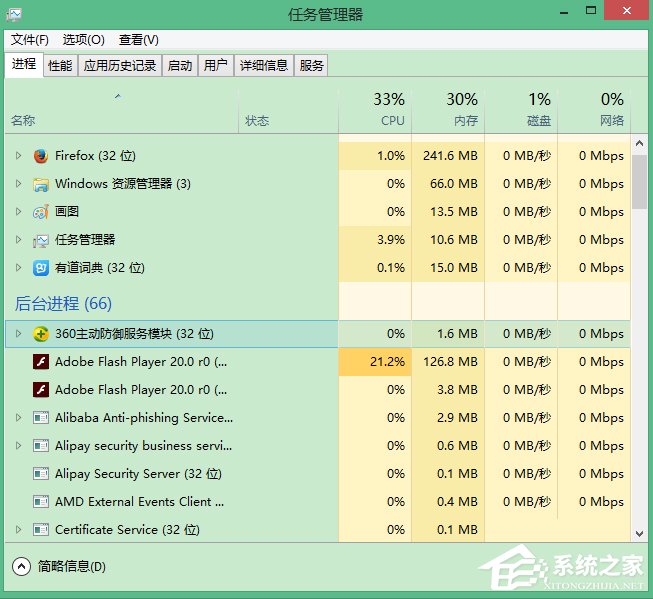
2、打开控制面板,选择“程序和功能”。
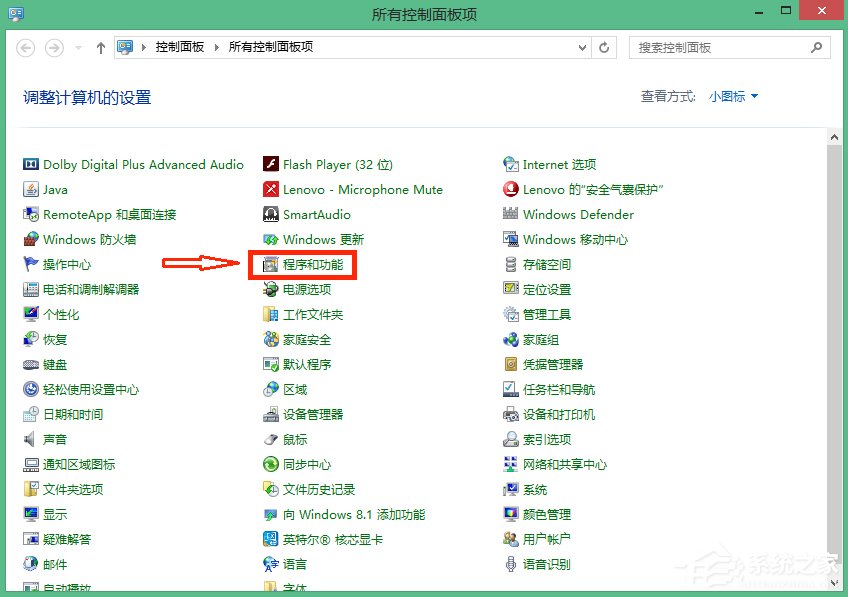
3、在控制面板页,打开“查看已安装的更新”。
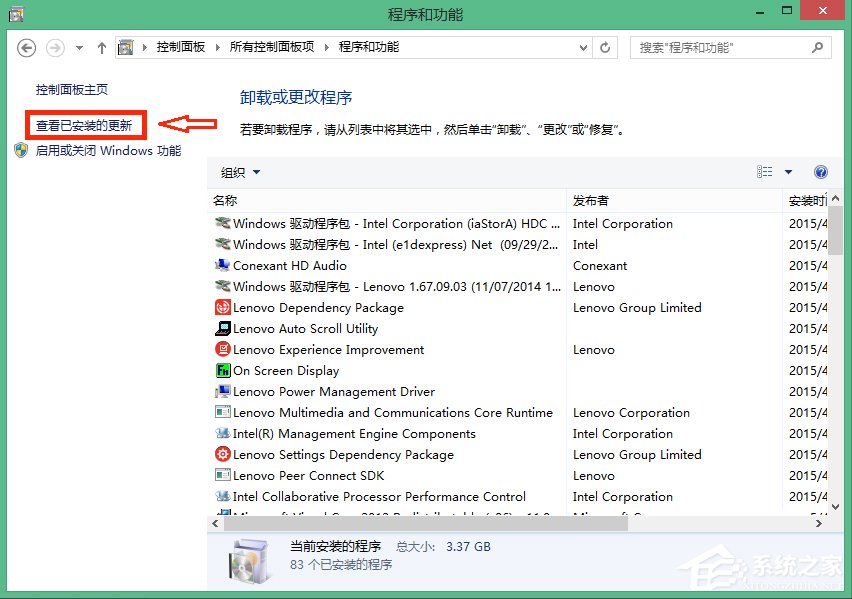
4、在已安装的更新页面,找到“用于Microsoft Windows 的更新(KB3035583)”,右击,选择卸载。
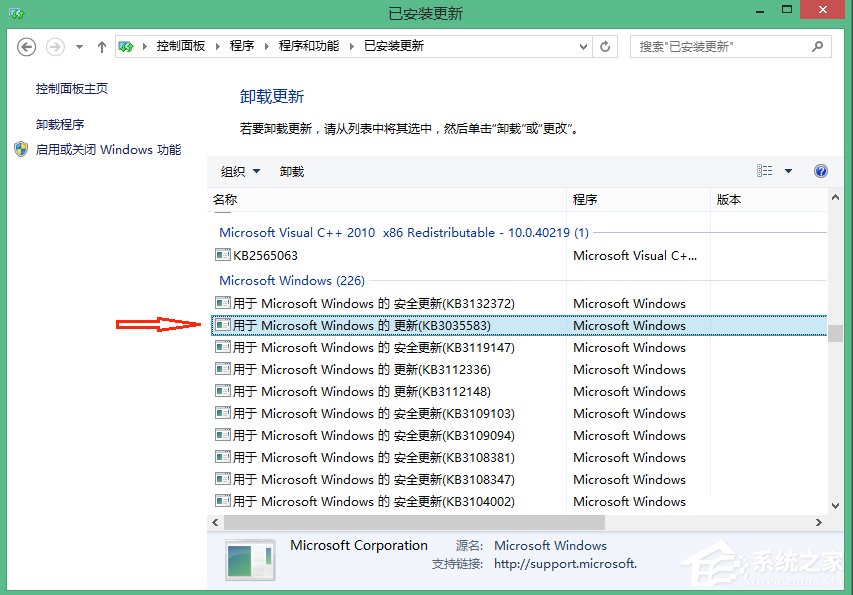
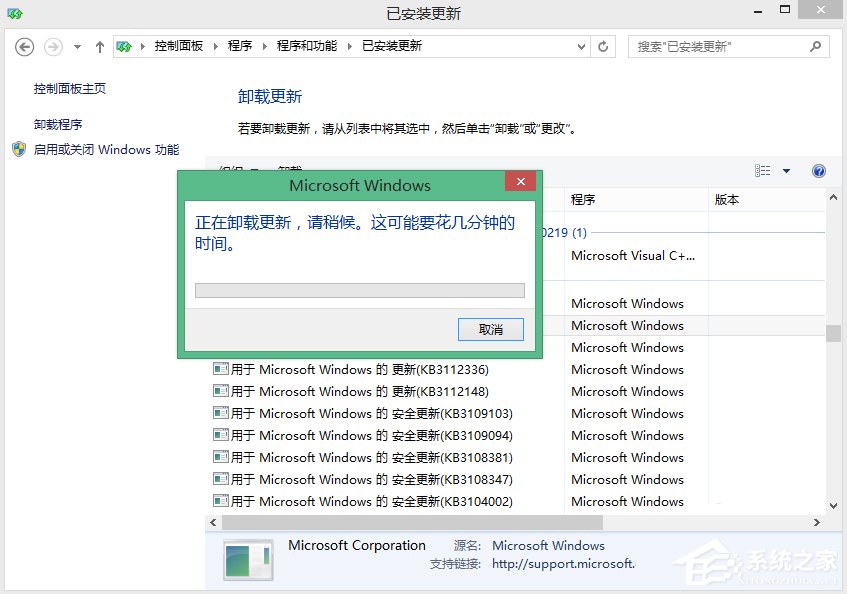
5、卸载GWX还没有完,GWX是Windows的重要更新,为避免再自动更新出来,需要隐藏掉此更新。我们返回控制面板,打开“Windows 更新”,进入后,点击“检查更新”,到这里需要等一下,检查更新,需要大概2分钟。
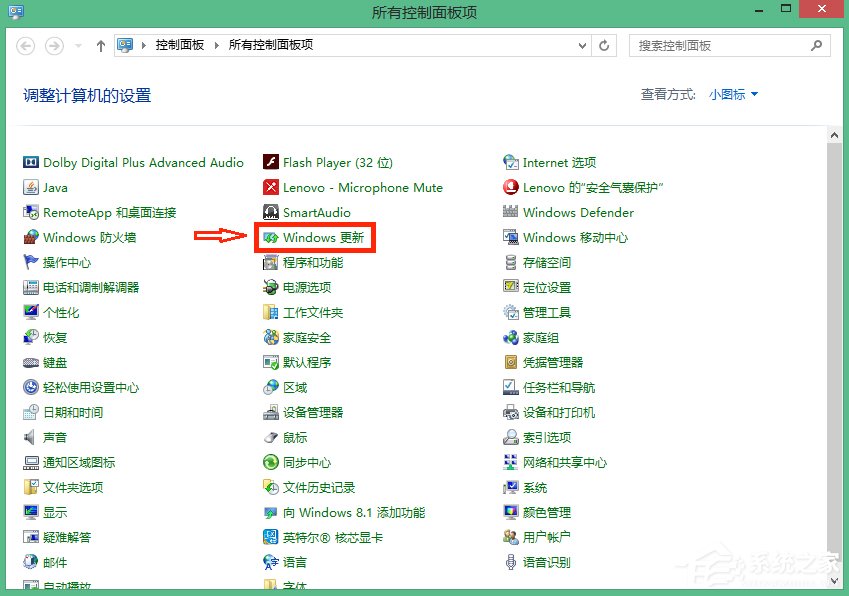
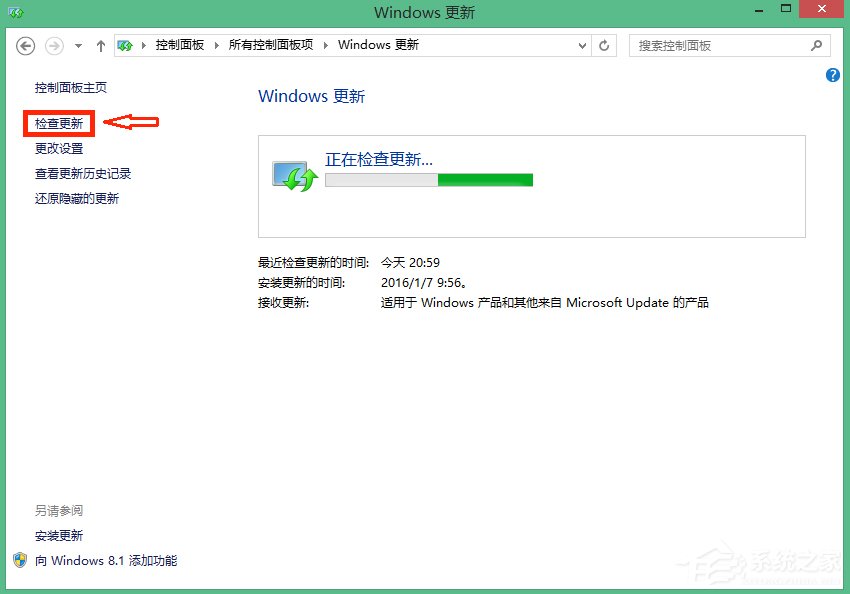
6、检查完更新后,会有一个提示,有一个重要的更新,点击进去。
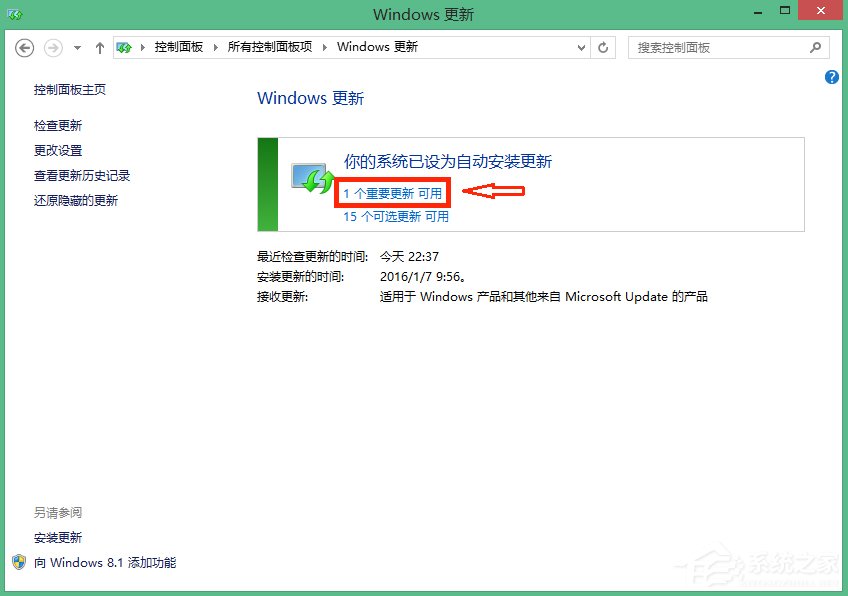
7、右击此更新,选择“隐藏更新”。
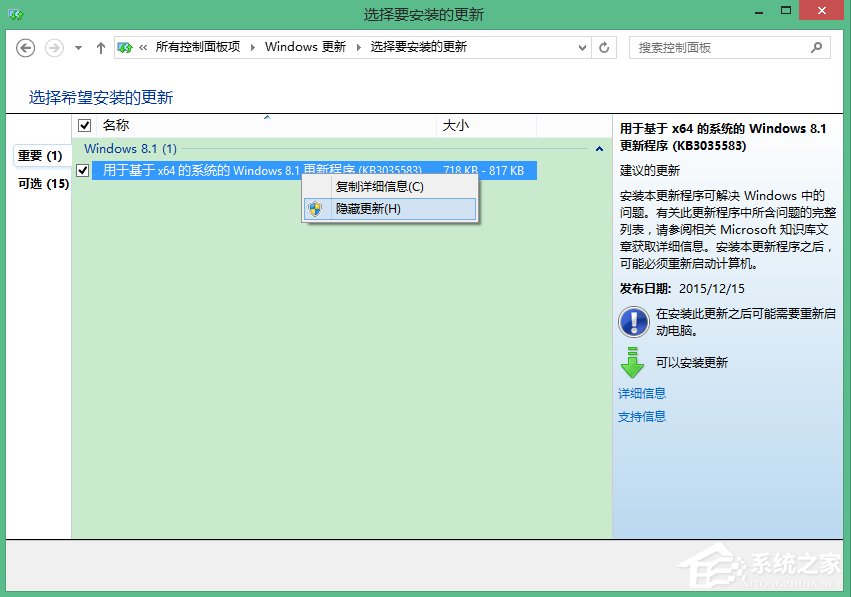
以上就是Win8.1彻底删除升级助手GWX.exe的方法了,方法很简单,我们首先结束GWX进程,之后卸载Microsoft Windows 的更新(KB3035583),最后我们再去隐藏更新就可以了。
相关教程
热门教程
- 周
- 总
- 851次 1 Win8如何自定义鼠标指针?Win8电脑自定义鼠标指针教程
- 715次 2 Win8电脑怎么禁用家庭组服务?win8禁用家庭组服务图文教程
- 683次 3 Win8电脑装了Win7系统无法正常开机了怎么办?
- 659次 4 Win8电脑如何进行远程连接?Win8电脑进行远程连接的方法
- 635次 5 Win8怎么重装系统Win7?Win8重装系统Win7详细教程
- 597次 6 Win8画图工具在哪里?Win8打开画图工具的方法
- 597次 7 Win8系统如何关闭系统还原?Win8系统关闭系统还原的方法
- 590次 8 Win8电脑怎么打开任务计划?Win8电脑打开任务计划方法
- 577次 9 Win8电脑怎么进行无损分区?win8电脑无损分区教程
- 575次 10 电脑怎么重装Win8系统?Win8系统重装教程
人气教程排行
- 1146次 1 Win10如何取消平板模式?平板模式如何切换回传统桌面?
- 1056次 2 关机后一直卡在“正在准备 Windows,请不要关闭你的计算机”怎么办?
- 1050次 3 Win10系统如何禁止自动安装捆绑软件?
- 1027次 4 bashrc配置文件是什么?linux如何编辑bashrc配置文件?
- 1012次 5 WinXP系统要怎么重装?在线重装xp系统图文教程
- 999次 6 Win7旗舰版如何设置锁屏密码的方法?
- 991次 7 WinXP打开图片提示“该文件没有与之关联的程序来执行该操作”怎么办?
- 963次 8 Deepin Linux怎么安装?Deepin Linux安装步骤简述
- 960次 9 Linux(CentOS)如何安装DNS服务器?
- 899次 10 linux系统如何清理和避免僵尸进程?




